最近小编看到大家都在讨论win7怎么还原系统,教您怎么一键还原重装系统相关的事情,对此呢小编也是非常的感应兴趣,那么这件事究竟是怎么发生的呢?具体又是怎么回事呢?下面就是小编搜索到的关于win7怎么还原系统,教您怎么一键还原重装系统事件的相关信息,我们一起来看一下吧!
电脑出了问题,重装是最佳的选择,但是重装系统耗时长,而且很多硬盘里面重要的文件可能会在重装中失去,其实我们还有一个两全其美的操作方法,那就是还原系统,不知道怎么还原系统的用户,下面就是win7还原系统的操作方法。
 (相关资料图)
(相关资料图)
现在安装一个系统很容易,而当我们电脑出现了问题,当我们无法解决时,一般都会用户们都习惯性选择重新安装系统,其实我们还有一个更简便的方法可以解决问题,效果同等,那就是还原系统,那么win7怎么还原系统呢?来看看小编的教程便知了。
win7怎么还原系统
在开始菜单中打开控制面板
win7电脑图解1
在控制面板的众多选择项中打开备份和还原选项。
系统电脑图解2
选择“恢复系统设置和计算机”
还原系统电脑图解3
点击“打开系统还原”
一键还原电脑图解4
会开始还原文件和设置的向导,直接点击下一步。
win7电脑图解5
在系统还原点的选项当中,选择一个还原点,要确保所选择的还原点是之前系统正常时的还原点
还原系统电脑图解6
上面显示了关于还原的详细的信息,确保它没有错误之后,点击完成按钮,开始系统的还原,
系统的还原会重启,然后在开机的过程中进入相关的还原操作。
系统电脑图解7














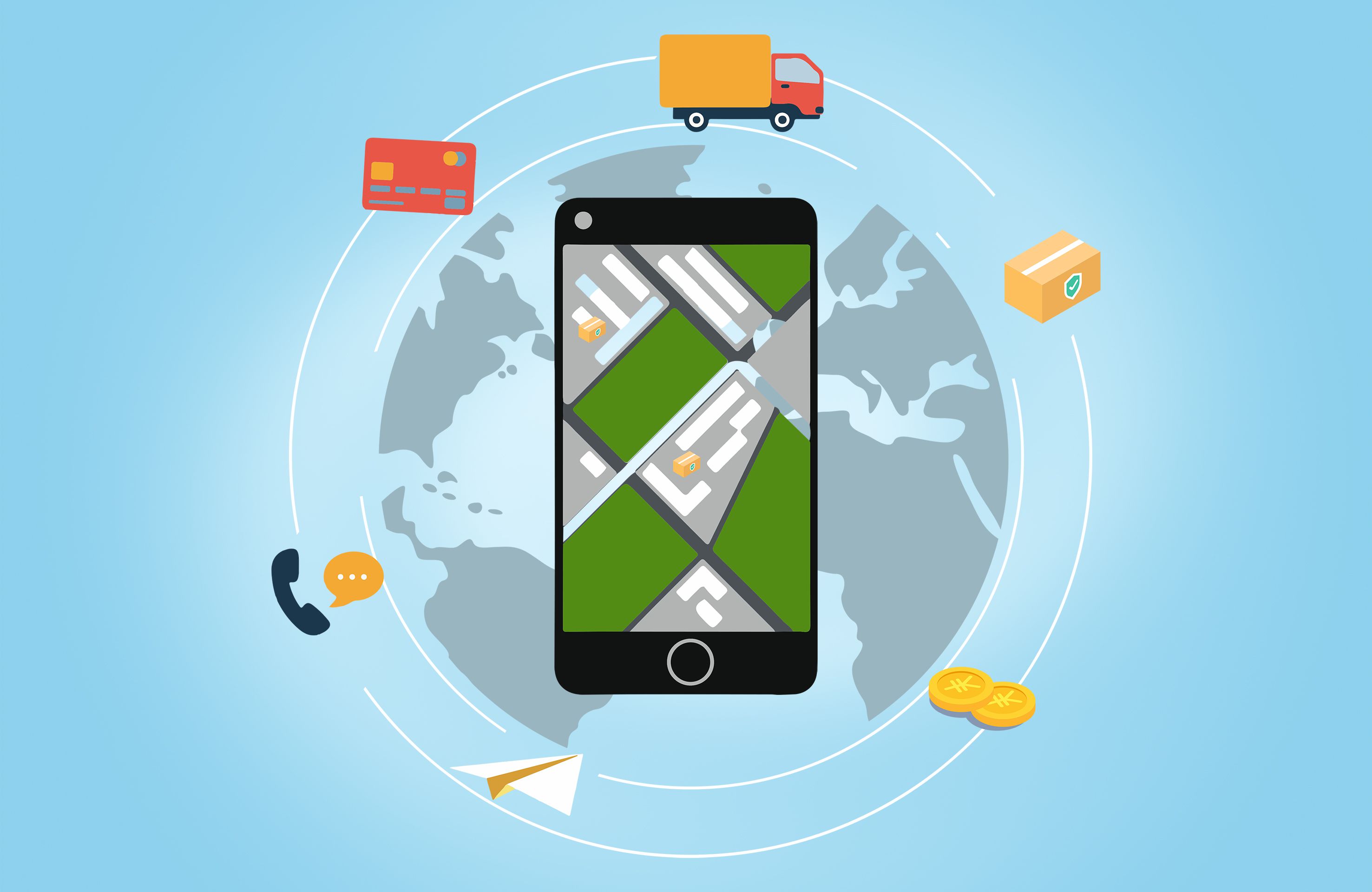








 营业执照公示信息
营业执照公示信息